Jak zvětšit velikost písma a zvětšit text na iPadu
Pokud nedokážete přečíst písmena a čísla na svém iPad, zvětšete výchozí velikost písma. Udělejte věci čitelnějšími pomocí několika klepnutí a čtení bude na vašem iPadu nebo iPhonu snazší. Změna výchozí velikost písma funguje pro většinu aplikací dodávaných s iPadem a dalšími dostupnými v Obchod s aplikacemi, ale ne všechny aplikace třetích stran jeho funkci podporují.
Tyto pokyny platí pro běžící zařízení iOS 8 a později.
Zvětšete velikost písma
Zde je návod, jak zvětšit písmo na iPadu:
-
Otevřeno Nastavení.

-
Klepněte Displej a jas.
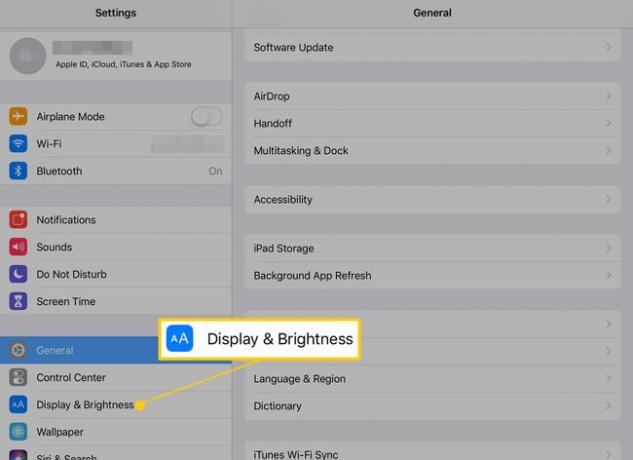
-
Klepněte Velikost textu.
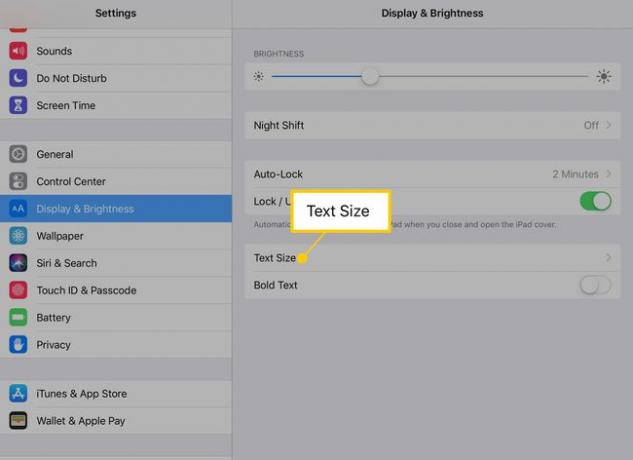
-
V Velikost textu na obrazovce přetáhněte posuvník doprava, aby se text zvětšil.
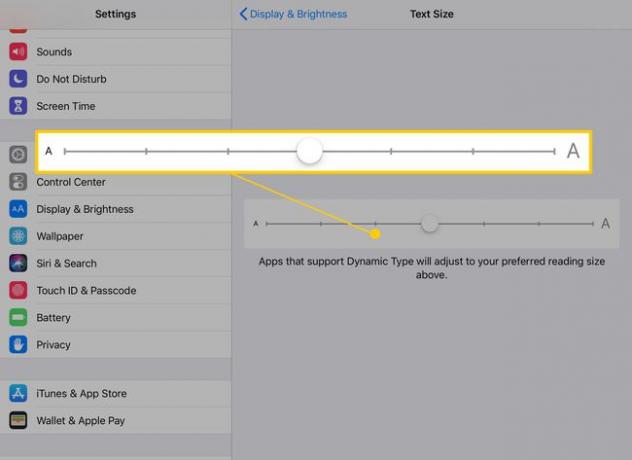
-
Klepněte na Zadní šipkou pro návrat na Displej a jas obrazovce a poté zapněte Tučné písmo přepnout, aby byl text na iPadu ještě snazší číst.
Pokud zapnete tučný text, restartujte iPad, aby se projevil.

Přiblížení sevřením
iPad má několik praktických gest a jedno, které se používá více než ostatní, je přiblížení sevřením. Přibližujte a oddalujte obrazovku iPadu přiblížením a oddálením palcem a ukazováčkem. Toto nefunguje v každé aplikaci, ale funguje to na většině webových stránek a obrázků. Takže i když změna velikosti písma neučiní text dostatečně velký, gesto pro přiblížení sevřením může pomoci.
iPad má také zvětšovací sklo
Operační systém iPad iOS má a různé funkce usnadnění, včetně možnosti rychlého přiblížení na obrazovce. Funguje to i v případě, že funkce přiblížení sevřením nefunguje. Nechybí ani možnost přiblížit si část displeje pomocí virtuální lupy.
-
Otevři Nastavení aplikace.

-
Klepněte Všeobecné.

-
Klepněte Přístupnost.

-
Klepněte Zvětšení, poté zapněte Zvětšení přepnout spínač.
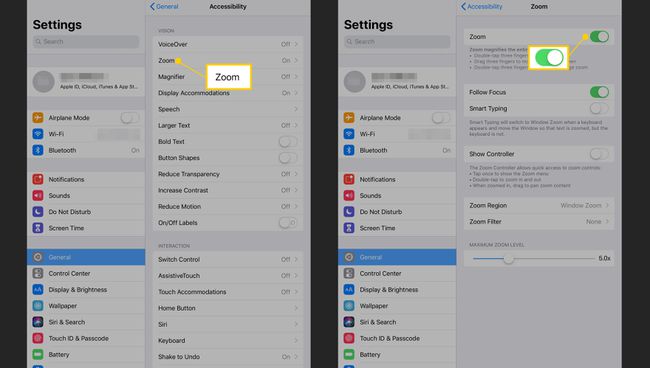
Když je Zoom zapnutý, aktivujte jej klepnutím třemi prsty na obrazovku. K pohybu po obrazovce použijte tři prsty.
-
Chcete-li k zapnutí přiblížení a navigace použít ovladač, zapněte Zobrazit ovladač přepnout spínač.
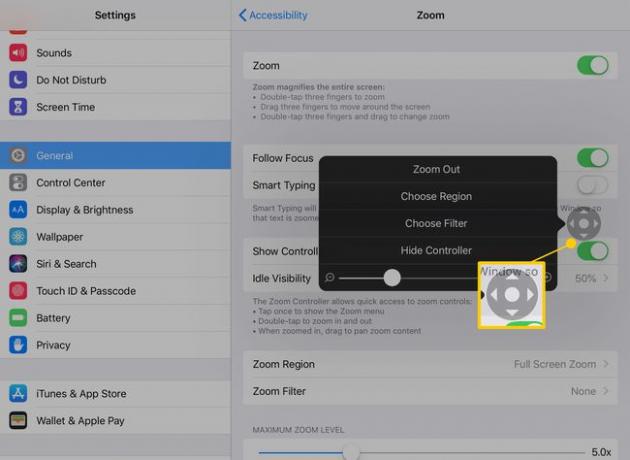
Když je ovladač zapnutý, klepnutím na ovladač upravte nastavení přiblížení na libovolné stránce. Dvojitým klepnutím na ovladač zapnete a vypnete přiblížení. Když je Zoom zapnutý, použijte ovladač jako joystick k pohybu po obrazovce.
-
Klepněte Zoom Region pro přepínání mezi zvětšením celé obrazovky a pouze její části. Klepněte Přiblížení okna pro zobrazení lupy, kterou můžete tažením po obrazovce zvětšit pouze text, přes který ji umístíte.
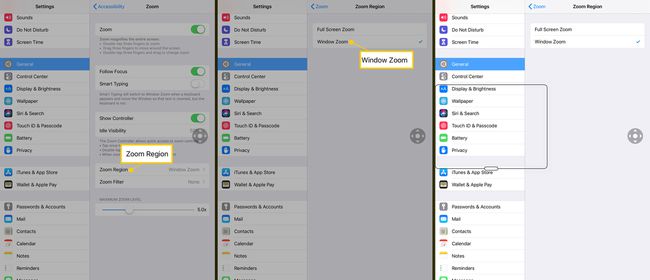
Pomocí nabídky v ovladači můžete přepínat mezi přiblížením okna a přiblížením na celou obrazovku, změnit velikost objektivu a zvýšit míru zvětšení.
Použijte svůj iPad nebo iPhone jako skutečnou lupu
Toto je užitečná funkce, kterou můžete zapnout, když jste stále v nastavení usnadnění. Nastavení Zvětšit používá fotoaparát iPadu nebo iPhonu ke zvětšení něčeho v reálném světě, jako je menu nebo účtenka.
-
Otevřeno Nastavení.

-
Klepněte Všeobecné.

-
Klepněte Přístupnost.

-
Klepněte Lupa, poté zapněte Lupa přepnout spínač.
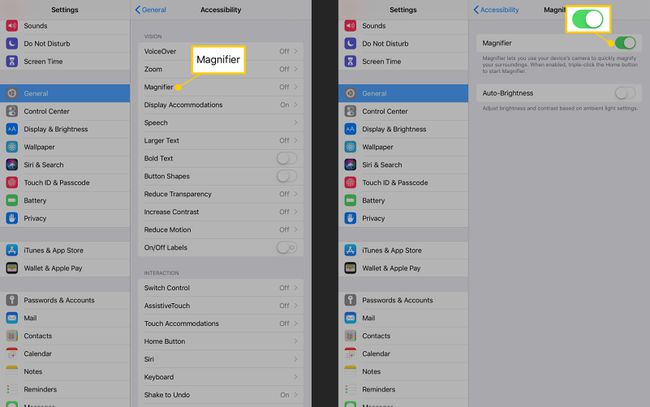
Chcete-li použít Lupu, třikrát klikněte na tlačítko Domů a namiřte zadní kameru na iPadu na objekt, který chcete zvětšit. Upravte úroveň zvětšení a jas, přidejte filtry a invertujte barvy, abyste věci lépe viděli.
